プレゼン動画を作成するコツは?つくり方と参考にしたい動画

プレゼン動画を作成したことがない方は、どのような方法で、なんのソフトを使ってつくればいいだろう・・・と悩んでしまうことがあるでしょう。
この記事では、プレゼン動画をつくったことがない方にオススメのつくり方やコツを伝授いたします。
1. 印象に残るプレゼン動画を作成するコツは?
せっかくプレゼンをするのであれば、記憶に残るよい動画にしましょう。そのために覚えておきたいポイントをいくつかご紹介します。
1-1. 文字は左上から右下の流れ
人間は、情報を左上から右下に見ていって認識するといわれます。そこで、スライドの情報もこの流れに沿ったものだと記憶に残りやすいです。
1-2. 画面をゴチャゴチャさせない
一画面での情報量が多いと内容が頭に入りにくいです。画面には文章を表示したり、文字をゴチャゴチャ並べたりしないようにしましょう。本当に伝えたい重要な言葉や図だけ表示するようにしてください。
1-3. 写真やイメージ画像などを入れる
伝えたい情報が驚くべきことであれば、驚いた人物の写真などを大きく出すと、よりインパクトが強まります。
1-4. 自分のエピソードを織り交ぜる
プレゼンはただの紹介ではありません。ストーリーが重要です。自身の過去の経験や、家族・知り合いの話などを入れると、より記憶に残りやすいといいます。また、それに関連する写真なども入れると効果的。
1-5. カリスマのプレゼンから学ぶ
故スティーブ・ジョブズはプレゼンのカリスマといわれました。また、TEDには多くの優れたプレゼンが掲載されています。これらカリスマの動画を見ることで、「ここに感動した!」という部分をマネて取り入れてみるのもよいでしょう。
2. プレゼン動画を作成できるソフト・アプリは?
ここでは、操作がわかりやすくカンタンにつくれるプレゼン用のソフト・アプリをご紹介します。
2-1. Googleスライド
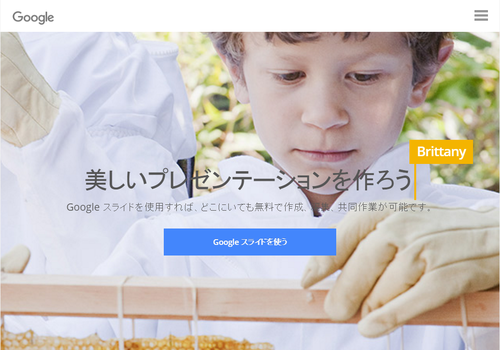
Googleの提供する無料のプレゼンツールです。このツールで便利なのは、PowerPointで作成したスライドも閲覧・編集ができるところ。自宅で作成した資料を外出先や社内でも確認できます。
また、自動保存機能がついているため、入力した際に自動で保存されます。データが消えて困るということもありません。iOSとAndroidアプリが配信されているため、スマホ・タブレットでも操作できるのが便利です。
» https://www.google.com/intl/ja_jp/slides/about/
2-2. Sway

Microsoftが提供する無料のプレゼンツールです。Microsoftアカウントがあれば利用できます。プレゼンだけでなくニュースレター、レシピといったコンテンツの作成にも使えるツールです。
また、Windows10用に提供されている「Sway for Windows 10」は、Office製品と同様にオフラインでも使用することができます。iPhone/iPad版の無料クライアントアプリも配信されているので、デバイスを問わず自由な操作が可能です。
»https://sway.com/
2-3. ANIMOTO
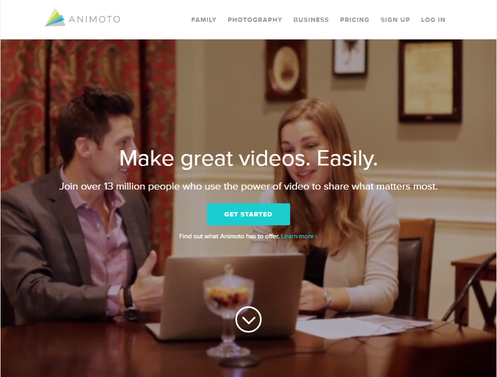
豊富に揃ったテンプレートを使って、誰でもカンタンにプレゼン動画がつくれるサービスです。無料版と有料版があります。テンプレートのほかに音楽も用意されているので、画像とテキストがあればすぐできるところが魅力。
海外サービスではありますが、サイト翻訳を使えば操作もむずかしくありません。なお、ANIMOTOはアプリもあるので、スマホやタブレット(iPad)からでもプレゼン動画を作成できます。
»https://animoto.com/
2-4. Prezi(プレジ)
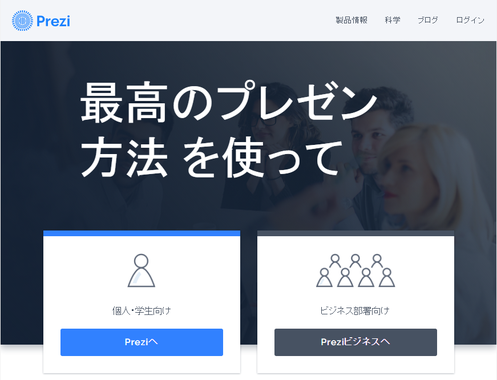
PowerPointのような操作感でプレゼン動画を制作できるツールです。有料ではありますが1ヶ月無料で使えるので、おためしで使ってみてもよいでしょう。
プレゼンは上記で紹介したANIMOTOのようにテンプレートを使って作成できるほか、イチからオリジナルのものをつくることも可能です。また、こちらもパソコン以外にスマホやタブレットからプレゼンすることもできます。
»http://prezi.com/
3. プレゼン動画を公開するには?
プレゼン動画をサイト内に埋め込んだり、共有したりするのに手っ取り早いのは、YouTubeでの公開です。投稿方法と埋め込み方を見ていきましょう。
3-1. YouTubeに投稿する方法
YouTubeへは、パソコンやスマホからカンタンに投稿することができます。くわしい方法は、以下の記事で解説しています。
3-2. 動画をサイト内に埋め込む方法
YouTubeに投稿した動画を他のサイトに埋め込むには、つぎのように操作してください。
<各SNSで埋め込む方法>
動画の下「共有」→埋め込みたいSNSのアイコンを押して投稿

<サイト内の任意の場所に埋め込む方法>
1. 動画の下「共有」→「埋め込みコード」をクリック
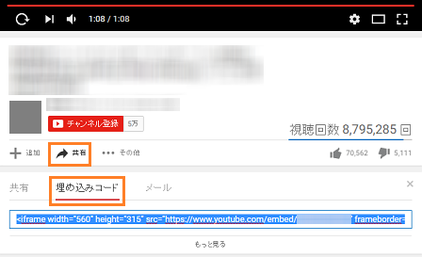
2. 表示された文字列をコピーして、サイト内の動画を埋め込みたい箇所に貼りつけてください。
3-3. 再生できないときは?
動画の埋め込みタグを貼ったのに再生できないときは、つぎのような原因が考えられます。
- コピー&ペースト作業でのミス
- 貼りつけた箇所がHTMLタグに対応していない
- Flash Playerが無効になっている
<Flash Playerを有効にする方法>
【Google Chromeの場合】
プラグインページにアクセス→Adobe Flash Playerの「有効にする」をクリック
【Internet Explorerの場合】
1. 右上の歯車のアイコン→「アドオンの管理」をクリック
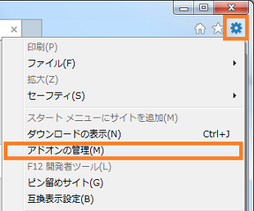
2. 「ツールバーと拡張機能」タブを選択→「Shockwave Flash Object」を選択→「有効にする」
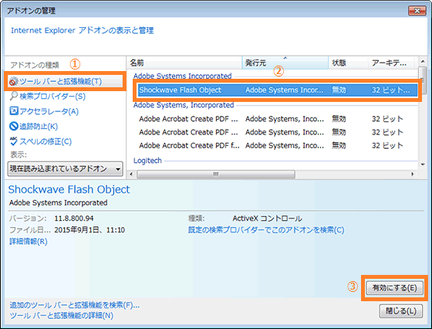
【Firefoxの場合】
1. 右上の「≡」メニュー→「アドオン」をクリック
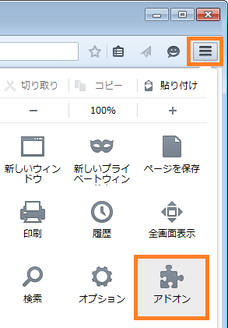
2. アドオンマネージャが起動したら、Shockwave Flashを「常に有効化する」で完了

まとめ
プレゼン動画の作成に重要なポイントやソフトなどについて紹介しました。このほかにも、プレゼンをおこなう際は練習をおこなったり、誰かに発表の様子を見てもらったりも重要です。
最初から大成功というのはなかなかむずかしいですから、何度か場数を踏んだり、プロに意見をもらったりしてスキルアップしていくとよいでしょう。


